Подесите песму на понављање на иПхоне-у, иПад-у и иПод Тоуцх-у

Подесите да се музика понавља на Аппле иПхоне, иПад или иПод Тоуцх уређајима помоћу овог једноставног упутства.
Ако желите да спречите отварање апликације Фотографије када повежете свој иПхоне са Виндовс 10 рачунаром, овај водич је за вас.
Али прво, да видимо зашто се апликација Фотографије аутоматски покреће када повежете свој иПхоне са рачунаром.
То је функција АутоПлаи
АутоПлаи је веома корисна функција оперативног система Виндовс 10 која предвиђа како бисте желели да комуницирате са спољним уређајима које повезујете са рачунаром.
Другим речима, АутоПлаи скенира ваш иПхоне и претпоставља да желите да прегледате, измените или преузмете медијске датотеке и фотографије ускладиштене на телефону. Због тога се на екрану појављује апликација Фотографије.
Али гледање или пренос ваших фотографија и медијских датотека можда неће бити оно што желите да радите тог дана. Можда сте тип корисника који никада не увози слике са својих телефона на своје рачунаре.
Једно од најбржих решења за спречавање отварања фотографија је једноставно онемогућавање аутоматске репродукције.
Идите на Виндовс траку за претрагу и откуцајте аутоплаи.
Затим двапут кликните на Подешавања аутоматске репродукције .
Ако желите да потпуно онемогућите аутоматску репродукцију, искључите Користи аутоматску репродукцију за све медије и уређаје .
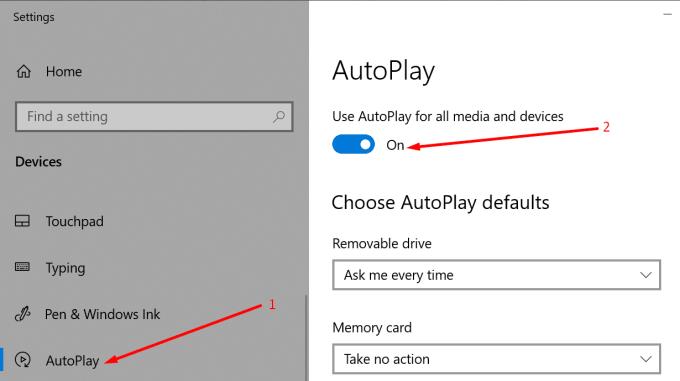
Да бисте конфигурисали АутоПлаи само за свој иПхоне, померите се надоле до Аппле иПхоне. Кликните на падајући мени. Изаберите Не предузимајте ништа .
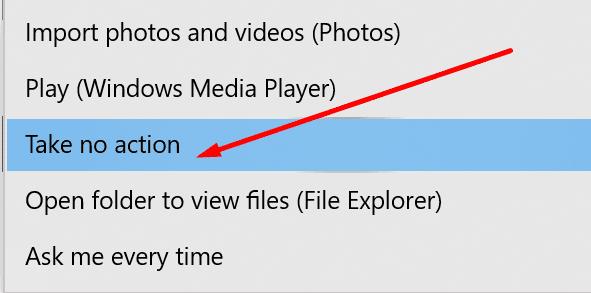
Када се ово подешавање омогући, Фотографије се више неће аутоматски покретати када повежете свој иПхоне.
Изаберите радњу за меморијске картице
Да бисте додатно утврдили како се ваш рачунар понаша када повежете уређај са меморијском картицом, као што је телефон или дигитална камера, пратите кораке у наставку.
У оквиру опције Меморијска картица кликните на падајући мени.
Биће вам представљено пет опција: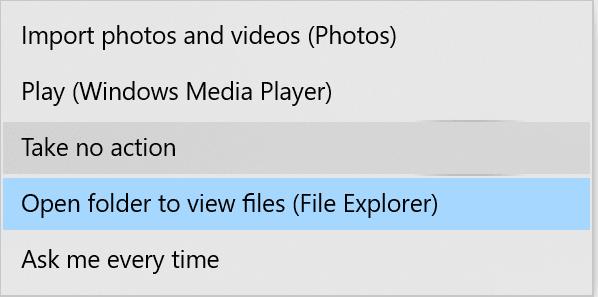
Увезите фотографије и видео записе (фотографије) . Ово ће аутоматски покренути апликацију Фотографије када повежете телефон.
Пусти (Виндовс Медиа Плаиер) . Медиа Плаиер ће се покренути ако АутоПлаи открије да постоје видео датотеке ускладиштене на меморијској картици.
Не предузимај ништа. Изаберите ову опцију ако не желите да се ниједан програм отвара када повежете свој уређај са рачунаром.
Отворите фасциклу за преглед датотека (Филе Екплорер) . Ова опција ће приказати све фасцикле ускладиштене на вашем спољном уређају.
Питај ме сваки пут . Виндовс 10 ће од вас тражити да изаберете акцију сваки пут када повежете уређај са меморијском картицом на рачунар.
Изаберите радњу за преносиве дискове
Такође можете подесити појединачна подешавања за преносиве диск јединице.
У оквиру Ремовабле дриве кликните на падајући мени.
Имате четири опције које можете изабрати: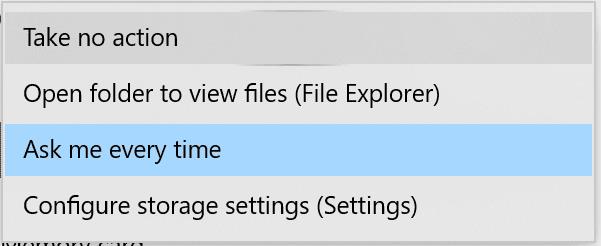
Не предузимајте ништа . Другим речима, ништа се не дешава када повежете спољни уређај са рачунаром.
Отворите фасциклу за преглед датотека (Филе Екплорер) . Филе Екплорер ће вам показати које је фасцикле пронашао на преносивом диску.
Питај ме сваки пут . Ваш рачунар ће од вас тражити да изаберете акцију сваки пут када укључите преносиви диск у УСБ порт.
Конфигуришите подешавања складиштења . Ова опција вам омогућава да подесите одређена подешавања складиштења.
Такође можете да искључите аутоматску репродукцију помоћу уређивача регистра.
Откуцајте регедит у Виндовс траку за претрагу.
Покрените уређивач регистра .
Пратите ову путању: ХКЕИ_ЦУРРЕНТ_УСЕР\Софтваре\Мицрософт\Виндовс\ЦуррентВерсион\Екплорер\АутоплаиХандлерс.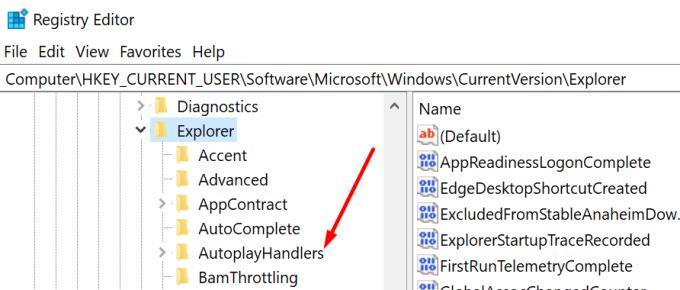
Према АутоПлаиХандлерс фасцикли, пронађите ДисаблеАутоПлаи кључ.
Двапут кликните на тастер.
Измените његову вредност од 0 (нула) до 1 .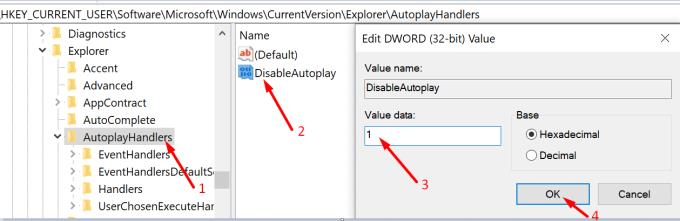
Затим сачувајте промене и поново покрените рачунар.
Апликација Фотографије више не би требало да се појављује на екрану када повежете свој иПхоне са Виндовс 10 рачунаром.
Подесите да се музика понавља на Аппле иПхоне, иПад или иПод Тоуцх уређајима помоћу овог једноставног упутства.
Ако иТунес није могао да направи резервну копију вашег иПхоне-а на Виндовс-у 10 јер сесија прављења резервне копије није успела, искључите све периферне уређаје и ресетујте фасциклу Лоцкдовн.
Решите проблем где текстуалне поруке не стигну само до једног примаоца помоћу овог водича за решавање проблема.
Понекад вам треба више простора за складиштење на телефону и одлучите да избришете старе текстуалне поруке да бисте ослободили простор. Али онда кренете у брисање и
Показујемо вам више начина да искључите радио на Аппле иПхоне, иПад или иПод Тоуцх уређајима.
Конфигурисање ВПН-а на вашем телефону је одличан начин да осигурате да ваша активност прегледања остане приватна од вашег провајдера мобилних података. Ипак, у неком тренутку,
Мало позната карактеристика на иПхоне-има је могућност постављања аутоматског одговора преко иМессаге-а када сте недоступни, баш као што бисте то урадили када сте вани
Како решити проблем где навигација на мапи и ГПС функције неће исправно радити на Аппле иПхоне-у.
Помоћ за проналажење иконе Апп Сторе која недостаје на вашем Аппле иПхоне-у или иПад-у.
Решите проблем где не можете да уклоните апликацију са свог Аппле иПхоне-а или иПад-а јер се Кс не појављује како се очекивало.
Научите како да избришете предлоге Сири апликације на Аппле иПхоне и иПад уређају.
Решите проблем где микрофон недостаје или не ради на Аппле иПхоне или иПад тастатури.
Нудимо 3 начина за преглед десктоп верзије Гмаил-а на вашем Аппле иОС уређају.
Како да репродукујете видео у успореном снимку на Аппле иПхоне-у или иПад-у.
Лигхтнинг је друго име за власнички 8-пински конекторски кабл који је развио и користи Аппле Инц. Конектор за напајање је представљен 2012. да замени
Како да премотате музику унапред или уназад на Аппле иПхоне-у, иПод Тоуцх-у или иПад-у.
Ако желите да спречите отварање апликације Фотографије када повежете свој иПхоне са Виндовс 10 рачунаром, морате да онемогућите аутоматску репродукцију.
Ако имате проблема са синхронизацијом великих бележница са много прилога у ОнеНоте-у за иОС, ево могућег решења.
Ако користите Нетфлик на својим иОС уређајима, можда сте повремено наишли на грешку 10023. Поново покрените уређај да бисте је поправили.
Ако Дропбок не може да пронађе и отпреми нове фотографије са вашег иПхоне-а, проверите да ли користите најновије верзије иОС и Дропбок апликације.
Постоји много разлога зашто се ваш лаптоп не може повезати на WiFi и стога постоји много начина да се реши грешка. Ако се ваш лаптоп не може повезати на WiFi, можете покушати следеће начине да решите овај проблем.
Након креирања УСБ уређаја за инсталацију оперативног система Windows, корисници би требало да провере перформансе УСБ уређаја да би видели да ли је успешно креиран или не.
Неколико бесплатних алата може предвидети кварове диска пре него што се догоде, дајући вам времена да направите резервну копију података и замените диск на време.
Помоћу правих алата можете скенирати свој систем и уклонити шпијунски софтвер, адвер и друге злонамерне програме који се могу налазити на вашем систему.
Када рачунар, мобилни уређај или штампач покуша да се повеже са Microsoft Windows рачунаром преко мреже, на пример, може се појавити порука о грешци „мрежна путања није пронађена“ — грешка 0x80070035.
Плави екран смрти (BSOD) је честа и не нова грешка у оперативном систему Windows када се на рачунару појави нека озбиљна системска грешка.
Уместо ручног и директног приступа у оперативном систему Windows, можемо их заменити доступним CMD командама за бржи приступ.
Након безброј сати коришћења звучника на лаптопу и десктопу, многи људи откривају да неколико паметних надоградњи може претворити њихов скучени студентски дом у врхунско средиште за стримовање, а да притом не потроше превише новца.
Из оперативног система Windows 11, Internet Explorer ће бити уклоњен. У овом чланку, WebTech360 ће вас водити како да користите Internet Explorer на Windows 11.
Тачпед лаптопа није само за показивање, кликтање и зумирање. Правоугаона површина такође подржава гестове који вам омогућавају да прелазите између апликација, контролишете репродукцију медија, управљате датотекама, па чак и прегледате обавештења.



























